INTOUCH学习笔记
- 格式:pdf
- 大小:20.43 MB
- 文档页数:88


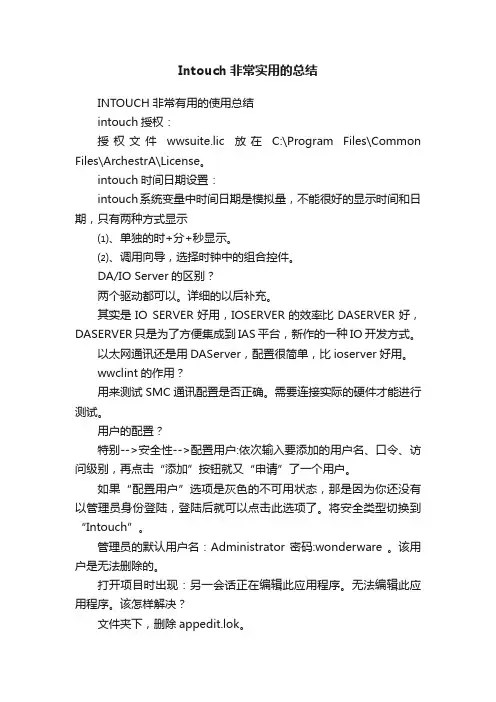
Intouch非常实用的总结INTOUCH非常有用的使用总结intouch授权:授权文件wwsuite.lic放在C:\Program Files\Common Files\ArchestrA\License。
intouch时间日期设置:intouch系统变量中时间日期是模拟量,不能很好的显示时间和日期,只有两种方式显示⑴、单独的时+分+秒显示。
⑵、调用向导,选择时钟中的组合控件。
DA/IO Server的区别?两个驱动都可以。
详细的以后补充。
其实是IO SERVER好用,IOSERVER的效率比DASERVER好,DASERVER只是为了方便集成到IAS平台,新作的一种IO 开发方式。
以太网通讯还是用DAServer,配置很简单,比ioserver好用。
wwclint的作用?用来测试SMC通讯配置是否正确。
需要连接实际的硬件才能进行测试。
用户的配置?特别-->安全性-->配置用户:依次输入要添加的用户名、口令、访问级别,再点击“添加”按钮就又“申请”了一个用户。
如果“配置用户”选项是灰色的不可用状态,那是因为你还没有以管理员身份登陆,登陆后就可以点击此选项了。
将安全类型切换到“Intouch”。
管理员的默认用户名:Administrator 密码:wonderware 。
该用户是无法删除的。
打开项目时出现:另一会话正在编辑此应用程序。
无法编辑此应用程序。
该怎样解决?文件夹下,删除appedit.lok。
在安装I/O Server的时候,弹出“install of common components could not be started! Pleasecontact wonderwave techsupport !"想问一下是什么原因,该怎么解决才能完成安装程序?先安装:F:\软件备份\io servers\FS2K71\IOServer\Common\Win32\setup.exe 如何使用Unity编程软件的仿真器来与Intouch通信?⑴首先保证Unity编程软件在仿真状态(PLC→仿真模式。
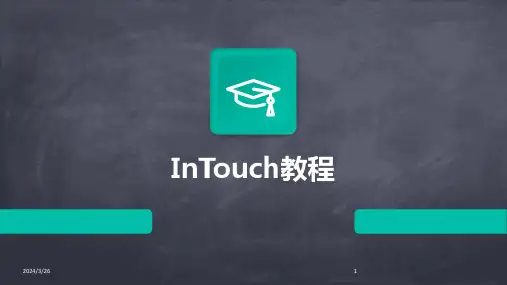
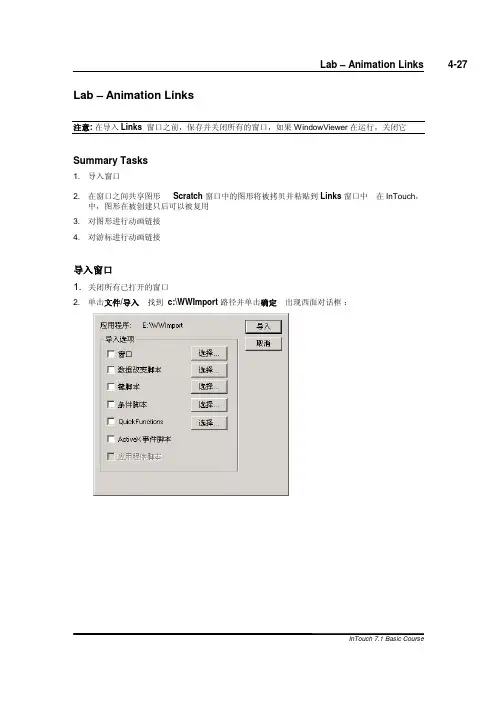
Lab – Animation Links注意:在导入Links窗口之前,保存并关闭所有的窗口,如果 WindowViewer 在运行,关闭它。
Summary Tasks1. 导入窗口。
2. 在窗口之间共享图形。
Scratch窗口中的图形将被拷贝并粘贴到Links窗口中。
在InTouch,中,图形在被创建只后可以被复用。
3. 对图形进行动画链接。
4. 对游标进行动画链接。
导入窗口1. 关闭所有已打开的窗口。
路径并单击确定。
出现西面对话框:2. 单击文件/导入。
找到c:\WWImportInTouch 7.1 Basic Course3. 单击窗口复选框右边的选择。
在导入窗口对话框中选中Links并单击确定。
4. 单击Wonderware CorporationInTouch 7.1 Basic Course5. 打开导入的Links 窗口。
在窗口间共享图形。
1. 在Scratch 窗口中拷贝阀和按钮,粘贴到 Links 窗口中。
打开 Scratch 窗口, 选中目标并单击复制工具。
(或使用CTRL + C ).Wonderware Corporation2. 使用窗口菜单切换到 Links 窗口,单击粘贴工具。
链接Valve 1符号1. 双击Valve 1符号进入动画链接对话框。
将线颜色,填充颜色和文本颜色都链接到一个标记名,DiscTag1。
InTouch 7.1 Basic Course2. 在线颜色->离散表达式中双击 表达式文本框,并选择 DiscTag1。
3.单击确定, 再单击确定。
.4. 为 On 和Off 状态选择颜色 :在线,填充,文本颜色中,为 0,FALSE,Off 选择红色,为1,TRUE,On 选择绿色。
5. 将填充颜色,文本颜色也都链接到DiscTag1 。
Wonderware Corporation6. 双击 DiscTag1 按钮,进行动画链接。
将它链接成触动按钮/离散值 ,在动作中选择直接,链接到标记名DiscTag1.7. 我们需要在此窗口中链接两个阀和两个按钮。

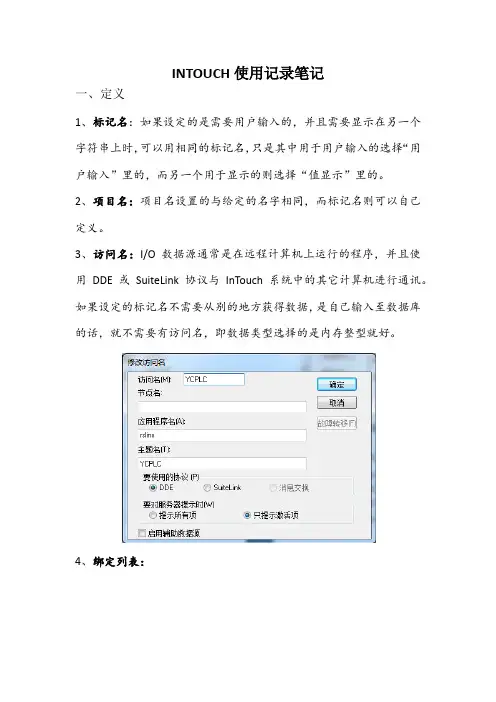
INTOUCH使用记录笔记一、定义1、标记名:如果设定的是需要用户输入的,并且需要显示在另一个字符串上时,可以用相同的标记名,只是其中用于用户输入的选择“用户输入”里的,而另一个用于显示的则选择“值显示”里的。
2、项目名:项目名设置的与给定的名字相同,而标记名则可以自己定义。
3、访问名:I/O 数据源通常是在远程计算机上运行的程序,并且使用DDE 或SuiteLink 协议与InTouch 系统中的其它计算机进行通讯。
如果设定的标记名不需要从别的地方获得数据,是自己输入至数据库的话,就不需要有访问名,即数据类型选择的是内存整型就好。
4、绑定列表:注意下图中的列名,存在大小写问题,是错误的:下面这个图是正确的,要注意列名的大小写,是区分的:5、登陆窗口的的各项设置:(1)用户名、密码、权限都在“菜单---特别---安全性---配置用户”中设置(2)在相应的按钮属性定义中设置一个“失效”,利用设定其权限级别来控制开关是否作用二、程序1、数据改变:数据发生改变即动作(“参数设置”中需要写的程序可以写在此处)。
2、应用程序(启动时):原型:SQLConnect(connectid01,"provider=sqloledb;DataSource=192.168.5.100;Initial Catalog=abc;User Id=sa;Password=a" );解释:SQLConnect(connectid01,"provider=sqloledb;Data Source=远程连接的IP地址;Initial Catalog=数据库名;User Id=账号;Password=密码" );3、条件脚本(符合条件即执行):例:条件:$Second==15(每分钟的第15秒执行,即一分钟执行一次) 原型:SQLUpdate(connectid01,"yuepu", "zzz1","TagName='abc1'");解释:SQLUpdate(connectid01(同应用程序连接数据库的一样),"yuepu"(表名), "zzz1"(绑定的列表名),"TagName='abc1'(数据库里表里的那一行的名字)");原型:SQLUpdate(connectid01,"yuepu", "zzz2","TagName='abc2'");原型:SQLUpdate(connectid01,"yuepu", "zzz3","TagName='abc3'");4.然后我们需要编写如下SQL语句的调用语句。
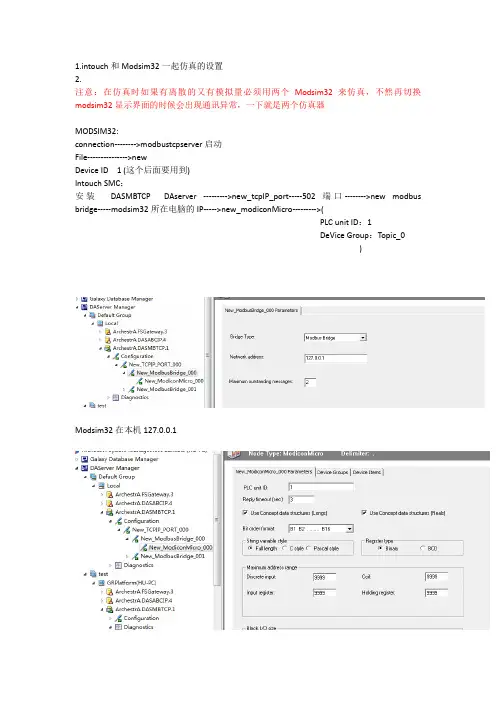
1.intouch和Modsim32一起仿真的设置2.注意:在仿真时如果有离散的又有模拟量必须用两个Modsim32来仿真,不然再切换modsim32显示界面的时候会出现通讯异常,一下就是两个仿真器MODSIM32:connection-------->modbustcpserver启动File--------------->newDevice ID 1 (这个后面要用到)Intouch SMC:安装DASMBTCP DAserver --------->new_tcpIP_port-----502端口-------->new modbus bridge-----modsim32所在电脑的IP----->new_modiconMicro--------->(PLC unit ID:1DeVice Group:Topic_0)Modsim32在本机127.0.0.1intouch中访问名的设置:主题名和DEVICE grops的主题名一致协议选用SuiteLink DA server 都是SuiteLink是用的OPC通讯DDE是IOserver与intouch的通讯协议在ArchestraIDe中的设置如下图:Seevernode:运行DAserver的电脑IPServer name: daserver驱动程序的名称COmmnication protocol: suiteLinkTopic:和SMC中配置的DEvice groupS中的保持一致Attribute:变量名任取(注意要满足命名规则,方便自动链接IO)TteM reference:变量的地址SQL ServerSa登陆密码的启用和修改sa是数据库默认的登录名无法修改;密码就是你安装程序时候设置的;如果你安装的时候是身份验证模式为"windows"(默认),要使用sa登录:1. 用Windows身份验证登陆(这个应该是不会存在问题的, 在新安装好实例(SQL Server)的情况下, Windows身份验证是不可能被禁用的(安装过程中没有可以设置禁用Windows身份验证的地方)Manage Studio -- 菜单"文件"--"连接对象资源管理器", 身份验证中选择"Windows Authentication"2. 连接成功后, 右键你的实例, 选择"属性"3. 在"属性"窗口中, 转到"Security"(安全性)项, 在"服务器身份验证"中设置为"SQL Server和Windows身份验证模式", 确定, 根据提示, 你应该重新启动sql服务4. 重新启动sql服务后, 照用Windows身份验证连接, 然后执行下面的语句启用sa用户, 同时清除sa的密码(能成功登陆后再根据你的需要设置)EXEC sp_password null,null,saALTER LOGIN sa ENABLE5. 语句执行完成后, 再用sa连接你的实例, 应该就没有问题了.--------------------------------------------------------------------如果执行EXEC sp_password null,null,saALTER LOGIN sa ENABLE这句话时报如下的错:Msg 15118, Level 16, State 1, Line 1密码有效性验证失败。
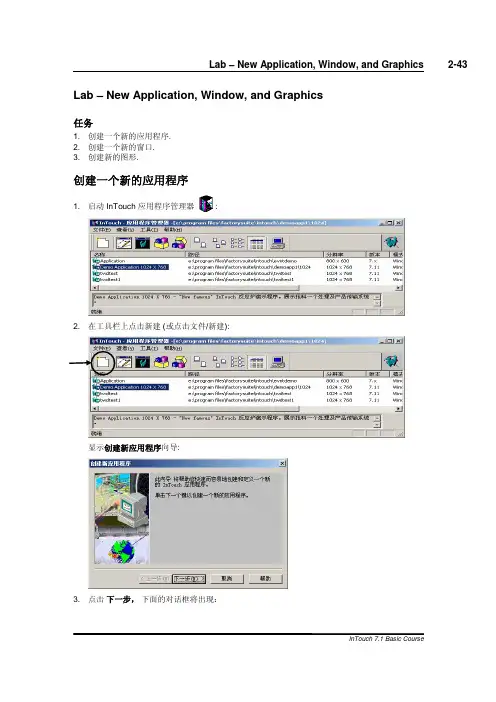
InTouch 7.1 Basic CourseLab – New Application, Window, and Graphics任务1. 创建一个新的应用程序.2. 创建一个新的窗口.3. 创建新的图形.创建一个新的应用程序1. 启动 InTouch 应用程序管理器:2.在工具栏上点击新建 (或点击文件/新建):显示创建新应用程序向导:3.点击 下一步, 下面的对话框将出现:Wonderware Corporation4. 输入路径, c:\Training , 点击下一步. InTouch 将为你的应用程序新建一个目录。
5. 在下一个对话框中, 在名字栏中输入Training ,在描述栏中输入一个描述:6. 点击完成. InTouch 应用程序管理器 出现并显示Training 应用程序。
创建新窗口InTouch 7.1 Basic Course1. 双击 Training 应用程序或选择 WindowMaker 工具:WindowMaker 将被启动:2. 点击 新建 工具 (或点击 文件/新建窗口):Wonderware Corporation显示窗口属性 对话框:2. 在名称栏中输入Scratch并点击确定.InTouch 7.1 Basic Course创建新窗口:数值,文本,按钮1. 制作一个阀。
在新窗口使用多边形画一个三角形:使用复制选择产生一个三角形的拷贝。
Wonderware Corporation2. 选中第二个三角形,点击右键选择 旋转/翻转/水平翻转:提示: 为了防止对象移动,当点击对象时按住SHIFT 键。
3. 用方向键或者鼠标将阀的两个底座摆正位置。
使用方向键的时候按住SHIFT 键或CTRL 键将每次分别移动10或50个像素。
InTouch 7.1 Basic Course4. 使用正方形添加一个阀杆:为了显示的更好,使用置后5.是用椭圆添加阀顶。
Wonderware Corporation6. 使用文本添加文本 ,Valve 1,放在阀的下方,选择True Type 字体.7. 现在由4个分离的对象和一个文本对象组成了一个阀。
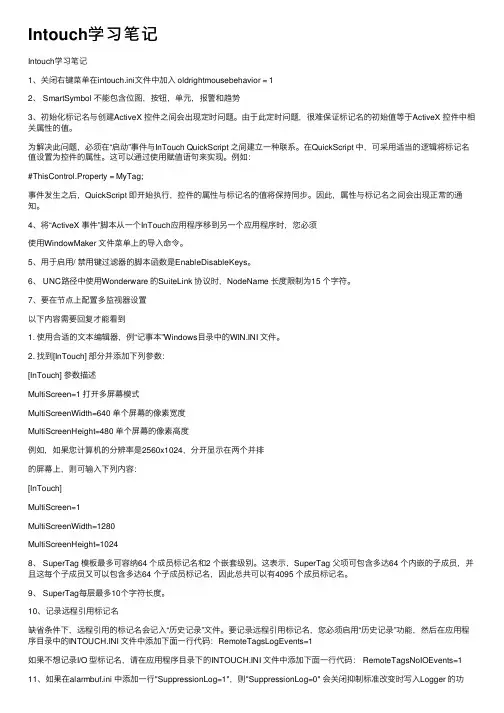
Intouch学习笔记Intouch学习笔记1、关闭右键菜单在intouch.ini⽂件中加⼊ oldrightmousebehavior = 12、 SmartSymbol 不能包含位图,按钮,单元,报警和趋势3、初始化标记名与创建ActiveX 控件之间会出现定时问题。
由于此定时问题,很难保证标记名的初始值等于ActiveX 控件中相关属性的值。
为解决此问题,必须在“启动”事件与InTouch QuickScript 之间建⽴⼀种联系。
在QuickScript 中,可采⽤适当的逻辑将标记名值设置为控件的属性。
这可以通过使⽤赋值语句来实现。
例如:#ThisControl.Property = MyTag;事件发⽣之后,QuickScript 即开始执⾏,控件的属性与标记名的值将保持同步。
因此,属性与标记名之间会出现正常的通知。
4、将“ActiveX 事件”脚本从⼀个InTouch应⽤程序移到另⼀个应⽤程序时,您必须使⽤WindowMaker ⽂件菜单上的导⼊命令。
5、⽤于启⽤/ 禁⽤键过滤器的脚本函数是EnableDisableKeys。
6、 UNC路径中使⽤Wonderware 的SuiteLink 协议时,NodeName 长度限制为15 个字符。
7、要在节点上配置多监视器设置以下内容需要回复才能看到1. 使⽤合适的⽂本编辑器,例“记事本”Windows⽬录中的WIN.INI ⽂件。
2. 找到[InTouch] 部分并添加下列参数:[InTouch] 参数描述MultiScreen=1 打开多屏幕模式MultiScreenWidth=640 单个屏幕的像素宽度MultiScreenHeight=480 单个屏幕的像素⾼度例如,如果您计算机的分辨率是2560x1024,分开显⽰在两个并排的屏幕上,则可输⼊下列内容:[InTouch]MultiScreen=1MultiScreenWidth=1280MultiScreenHeight=10248、 SuperTag 模板最多可容纳64 个成员标记名和2 个嵌套级别。
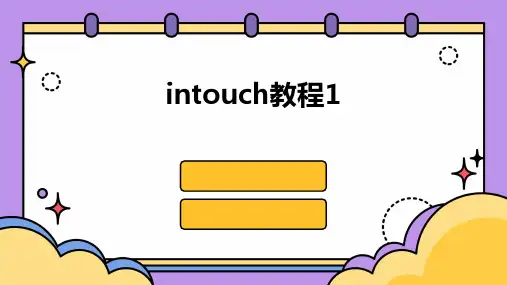
Lab – Deleting Tagnames
注意:如果WindowViewer已运行,先关闭它。
在 WindowViewer选择文件/退出。
或在任务栏中的 WindowViewer上单击右键并选择关闭。
Summary Tasks
1. 删除未用或者错误的标记名。
删除未用的标记名
1. 关闭所有已打开的窗口。
2. 单击特别/更新使用记数:
3. 单击是按钮:
使用记数会被自动更新。
4. 单击确定。
5. 在应用程序浏览器中双击标记名字典。
标记名字典对话框出现。
6. 单击选择。
7. 当选择标记对话框出现时,选择你想要删除的标记名,在本例中是DiscTag2.
8. 单击确定。
9. 单击删除,再单击确定。
注意:在 WindowViewer运行时,或 InTouch认为此标记名正在被使用时,删除按钮将变灰。
.。
Lab – Historical TrendsSummary Tasks1. 创建一个新窗口,名为Historical Trend.2. 使用趋势向导创建一个趋势显示,用以显示RealTag和IntTag的历史趋势。
创建一个新窗口1. 创建一个有以下属性的窗口:2. 在标记名字典中,为标记名IntTag和RealTag选中记录数据。
3. 点击特别/配置/历史记录命令,选中允许历史记录:4. 如果WindowViewer 已运行,关闭它。
5. 使用带指示器和刻度的历史趋势,缩放平移趋势面板和趋势笔图例和历史数据向导创建如下窗口,窗口中还包含两个游标和一个标签为Real-time Trend的按钮按钮用于打开Real TimeTrend窗口)。
含指示器和刻度的历史趋势缩放平移趋势面板趋势笔图例历史数据向导使用趋势向导1. 双击趋势。
显示历史趋势图表向导:2. 点击建议按钮自动填入标记名。
记住所有的趋势向导都使用同一个HistTrend标记名。
点击笔…按钮,显示趋势笔对话框:3. 在标记名输入框中双击鼠标,显示标记名浏览器:4. 点击确定退出趋势笔对话框,再点击确定退出历史趋势图表向导:5. 双击缩放平移趋势面板,显示趋势面板向导:6. 点击建议自动填入标记名,点击确定。
一定要确认HistTrend标记被使用。
7. 双击第一个趋势笔图例:8. 点击建议,还要确认HistTrend标记名被使用。
在颜色中为趋势笔选择绿色。
确认笔号中的数值为1,其它项均为缺省值,点击确定。
双击第2个趋势笔图例,为笔号填入2。
9. 双击历史数据向导并点击建议,自动输入HistTrend标记:10. 在写入每一CSV文件的记录数中输入50并点击确定:11. 双击第一个游标12. 双击标记名框选择标记名IntTag。
在标签中输入IntTag,在滑动范围中输入0-500。
将填充颜色改为绿色,其它项保持缺省值,点击确定。
13. 对第二个游标使用标记名RealTag重复上述过程。
I n t o u c h添加曲线Intouch添加曲线1.如下图在向导选择里选中历史趋势。
历史趋势2.历史趋势配置如下3.在向导选项中选择Windows控件,进入后选择组合框控件。
4.点击确定并在桌面显示组合框控件配置如下所示。
5.编辑QuickFunction脚本选项进入如下窗口进行编辑脚本。
(1)建立函数:TESTAddDropDown(2)配置参数:TESTcomboxName 选择:消息类型(3)wcClear(TESTcomboxName(内存离散));(4)wcAddItem(TESTcomboxName,sss(内存整型).Comment); (5)wcAddItem(TESTcomboxName,th_AI_Water_Sup_1_Flow(需要添加的曲线的标记名1).Comment);(6)wcAddItem(TESTcomboxName,CQPLC23_LvHou_YS_SSLL_JCC_1(标记名2).Comment);6.新建QuickFunction脚本编辑函数:TESTGetDropDown1(1)参数及类型不用添加:无(2)GetPropertyI( "TEST_ComboBox_1(文本下拉框的名称).ListIndex",TEST_MycomboxIndex1(内存整型)); (3)TEST_MycomboxIndex1 = TEST_MycomboxIndex1;(4)IF TEST_MycomboxIndex1==0 THENRETURN 0;ENDIF;(5)IF TEST_MycomboxIndex1==1 THENTEST_HistTrend1(历史趋势的名称).Pen1(指定笔1,可以指定1~8任意笔)=sss.TagID;TEST_msg31(内存消息,用于显示选择的曲线名称)=ment (显示标记名名注释的点域);ENDIF;(6)IF TEST_MycomboxIndex1==2 THENTEST_HistTrend1.Pen1=th_AI_Water_Sup_1_Flow(需要添加的曲线的标记名1).TagID;TEST_msg31=th_AI_Water_Sup_1_ment;ENDIF;(7)IF TEST_MycomboxIndex1==3 THENTEST_HistTrend1.Pen1=CQPLC23_LvHou_YS_SSLL_JCC_1(标记名2).TagID;TEST_msg31=CQPLC23_LvHou_YS_SSLL_JCC_ment;ENDIF;7.如下图所示进入窗口脚本。
intouch学习资料6InTouch 7.1 Basic CourseLab – Alarms and EventsSummary Tasks1. 导入 Alarms 窗口2. 组态 Alarms 窗口来显示报警3. 在点域框中定义#符号4. 创建一个新窗口来确认报警5. 创建事件导入Alarms 窗口1. 从WWImport 目录中导入 Alarms 窗口组态Alarms 窗口1.打开 Alarms 窗口2. 按F2键, 单击特别/替代标记名来转换标记名。
Wonderware Corporation3. 在标记名字典中,为标记DiscTag1选择详细和报警,选择报警状态为无。
4. 为标记名IntTag 选择详细和报警,在Low 报警值中输入100,在High 报警值中输入400。
将优先级设为1.5. 为标记名RealTag选择详细和报警, 为LoLo报警值输入30,为Low输入50, High输入400,HiHi输入450。
优先级设为16. 双击分布式历史显示对象,报警配置对话框出现:AlarmObject7. 单击消息来进行消息组态。
8. 切换到运行状态来测试报警。
再点域框中定义#符号$System.Alarm1. 双击#符号进入动画连接对话框。
InTouch 7.1 Basic Course2. 为#定义离散量数值显示连接,连接到$System.Alarm.3. 单击离散按钮,显示输出->离散表达式对话框。
No。
4. 将打开消息设为Yes,关闭消息设为Wonderware CorporationInTouch 7.1 Basic Course$System.Ack1. 双击 $System.Ack 旁边的 #符号。
2. 指定触动连接用户输入:3. 单击离散按钮,显示输入->离散标记名对话框。
4. 双击标记名对话框,显示选择标记名对话框,选择标记名$System 。
键入” .”并在其后双击并选择Ack 点域。
目录
1.新建数据词典,操作站和工程师站所需要安装的不同之处,创建窗口,打开图库,导入导出窗口
2.画面做了三个动画,并且连接变量组态实例,写脚本
3.程序不能够编译但是能运行的原因,报警控件,并且做一个确认报警的按钮,显示所有报警记录的,追究责任的操作记录,制作报警弹出窗口
4.把报警弄成一个excel表,并且可以查询出来,删除没有使用的变量方法,
找实时曲线和历史曲线怎么找
5.安全级别设置,哪些地方哪些人可以动,哪些不可以动,建立起始页,忘记登录密码的时候操作方法
6.intouch的常用函数,更改密码,注销,退出登录等
7.intouch的报表制作
8.视频截图学习为主
8-(1)intouch软件安装步骤
8-(2)建立四个画面进行页面布局设置,和建立一个main画面大小一样的模板新画面,一个组态好的点,替换里面的标签名直接就变成另外一个变量显示画面方法,打开画面组态
8-(3)图库和控件的位置和各种动画组态讲解,以及全程程序,事件程序,条件程序等脚本语言
8-(4)报警控件配置,确认报警按钮
8-(5)新建变量名,点的批量导入导出,脚本IF语句,条件,变化,事件,快捷键等语句执行例子
8-(6)安装图库里面没有的控件,TEXBOX控件语句例子,新疆工程的开始画面报警历库等的配置,新建Intouch模板
8-(7)历史曲线和实时曲线制作
8-(8)intouch程序打开错误的处理方法和安全的配置,密码修改,画面上做登录界面
8-(9)Intouch与OPCLINK通信等各种OPC通信,用到SMC转modbus协议和别的协议为opc协议,opc软件来读,intouch与excel通信
8-(10)Intouch的ACCESS历史数据库配置和历史数据查询
8-(11)程序备份和还原
1.新建数据词典,操作站和工程师站所需要安装的不同之处,创建窗口,打开图库,导入导出窗口
2.画面做了三个动画,并且连接变量组态实例,写脚本
3.程序不能够编译但是能运行的原因,报警控件,并且做一个确认报警的按钮,显示所有报警记录的,追究责任的操作记录,制作报警弹出窗口
4.把报警弄成一个excel表,并且可以查询出来,删除没有使用的变量方法,找实时曲线和历史曲线怎么找
5.安全级别设置,哪些地方哪些人可以动,哪些不可以动,建立起始页,忘记登录密码的时候操作方法
6.intouch的常用函数,更改密码,注销,退出登录等
7.intouchu的报表制作
8.视频截图学习为主
8-(1)intouch软件安装步骤
8-(2)建立四个画面进行页面布局设置,和建立一个main画面大小一样的模板新画面,一个组态好的点,替换里面的标签名直接就变成另外一个变量显示画面方法,打开画面组态
8-(3)图库和控件的位置和各种动画组态讲解,以及全程程序,事件程序,条件程序等脚本语言
8-(4)报警控件配置,确认报警按钮
8-(5)新建变量名,点的批量导入导出,脚本IF语句,条件,变化,事件,快捷键等语句执行例子
8-(6)安装图库里面没有的控件,TEXBOX控件语句例子,新疆工程的开始画面报警历史库等的配置,新建Intouch模板
8-(7)历史曲线和实时曲线制作
8-(8)intouch程序打开错误的处理方法和安全的配置,密码修改,画面上做登录界面。